- Autors Jason Gerald [email protected].
- Public 2023-12-16 11:26.
- Pēdējoreiz modificēts 2025-01-23 12:27.
Wickr saviem lietotājiem nodrošina drošāku saziņas metodi, izmantojot tērzēšanas telpas vai tūlītējo ziņojumapmaiņu (IM). Visi kopīgotie ziņojumi ir šifrēti, un lietotne nesaglabā nekādus metadatus vai personisko informāciju. Lai aizsargātu un aizsargātu tērzēšanu, Wickr ļauj iestatīt "iznīcināšanas" laiku. Nosūtītie ziņojumi tiks iznīcināti/izmesti pēc noteikta laika. Wickr ir pieejams vairākās platformās, ieskaitot iOS, Android un galddatorus.
Solis
1. metode no 3: tērzēšana, izmantojot Wickr iOS ierīcēs
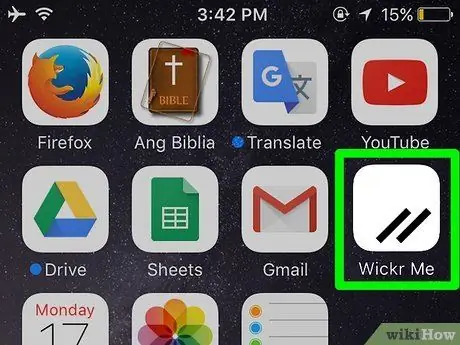
Solis 1. Palaidiet Wickr
Ierīcē atrodiet lietotni Wickr. Šī lietotne ir atzīmēta ar oranžu ikonu ar Wickr logotipu. Pieskarieties ikonai, lai to palaistu.
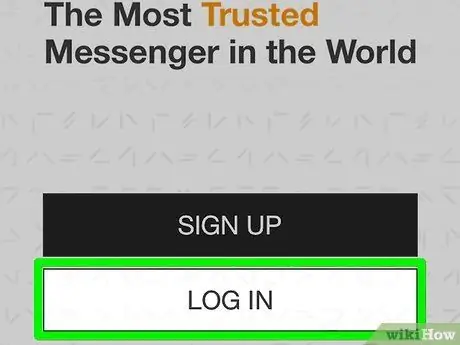
2. solis. Pierakstieties kontā
Sveiciena lapā pieskarieties pogai “Pieteikšanās”. Ievadiet Wickr konta ID un paroli, pēc tam pieskarieties “Pieteikties”.
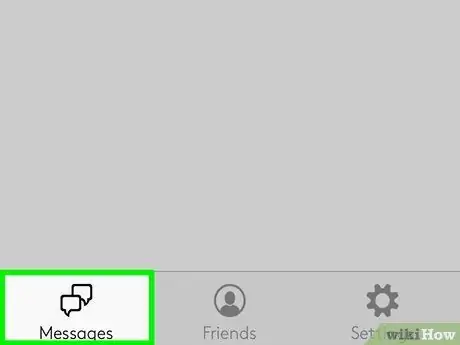
3. solis. Atveriet sadaļu “Ziņas”
Izvēlnes joslas apakšdaļā pieskarieties pogai “Ziņojumi”. Jūs tiksit novirzīts uz iesūtnes lapu, kurā tiek glabāti visi ziņojumi.
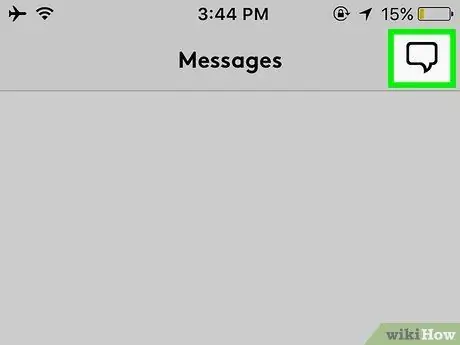
4. solis. Sāciet tērzēšanu
Lapā “Ziņojumi” pieskarieties tērzēšanas pogai ekrāna augšējā labajā stūrī. Tiks atvērta jauna lapa un ielādēts kontaktu saraksts.
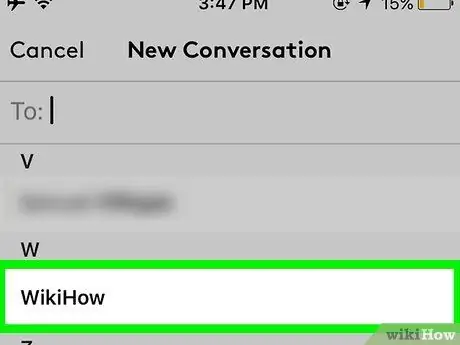
5. solis. Izvēlieties kontaktpersonu, ar kuru vēlaties tērzēt
Pieskarieties vienam vai vairākiem kontaktiem, ar kuriem vēlaties runāt. Atlasīto kontaktpersonu vārdi tiks pievienoti laukam “Kam” ekrāna augšdaļā. Varat arī meklēt vajadzīgo kontaktpersonu, laukā “Kam” ierakstot viņa Wickr lietotājvārdu.
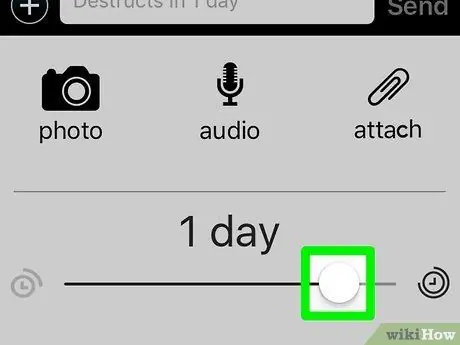
6. solis. Iestatiet ziņojuma iznīcināšanas laiku
Wickr iznīcina visus ziņojumus, kas nosūtīti pēc noteikta laika. Šo laika periodu varat iestatīt katrai jaunai ziņai, kas tiek nosūtīta. Pieskarieties pogai Wickr vai logotipam ekrāna apakšdaļā. Izmantojiet parādīto slīdni, lai iestatītu laiku. Jūs varat iestatīt laika periodu no dienām līdz sekundēm.
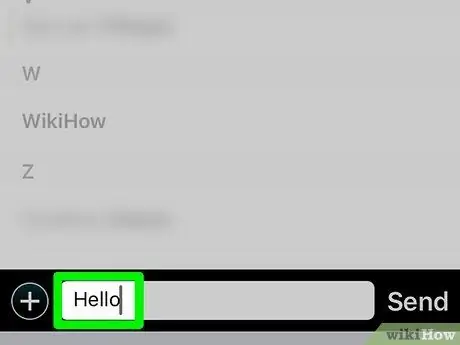
7. solis. Nosūtiet ziņu
Ierakstiet ziņojumu ziņojuma laukā blakus Wickr logotipam ekrāna apakšdaļā. Pieskarieties pogai “Sūtīt” blakus laukam, lai nosūtītu ziņojumu adresātam.
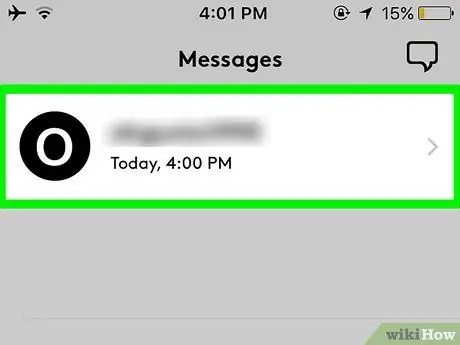
8. Pārskatiet tērzēšanu
Ziņojumi tiks parādīti tērzēšanas lapā ar adresātu. Kad ziņojums ir saņemts, tas tiks parādīts lapā kopā ar saņēmēja atbildi.
2. metode no 3: tērzēšana, izmantojot Wickr Android ierīcē
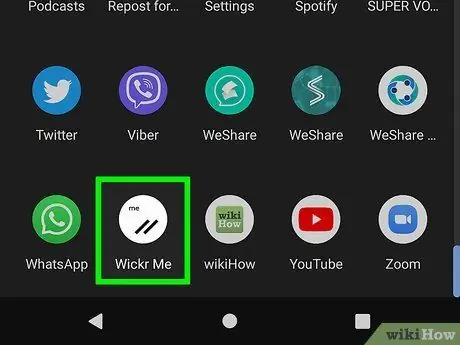
Solis 1. Palaidiet Wickr
Atrodiet šo lietotnes ikonu Android ierīcē. Ikona ir oranža un ar Wickr logotipu. Pieskarieties ikonai, lai palaistu lietojumprogrammu.
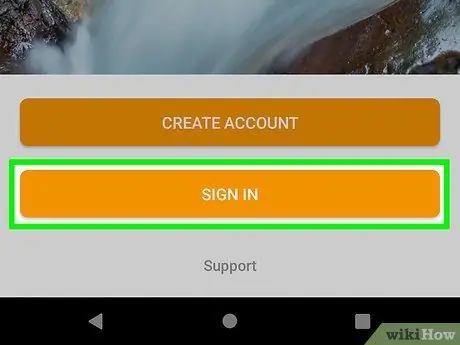
2. solis. Pierakstieties kontā
Sveiciena lapā pieskarieties pogai “Pieteikšanās”. Ievadiet Wickr konta ID un paroli, pēc tam pieskarieties “Pieteikties”.
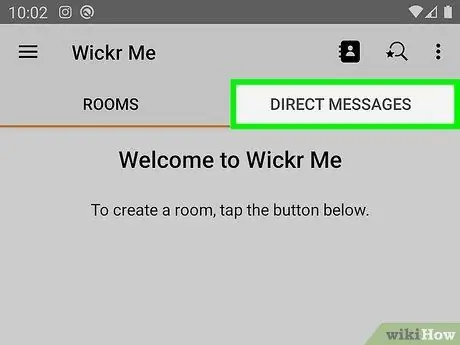
3. solis. Dodieties uz lapu “Ziņas”
Ekrāna augšdaļā esošajā izvēlņu joslā pieskarieties cilnei Ziņojumi. Jūs tiksit novirzīts uz iesūtnes lapu, kurā tiek glabāti visi ziņojumi.
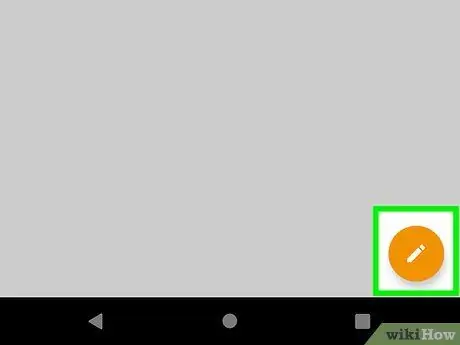
4. solis. Sāciet tērzēšanu
Lapā “Ziņojumi” pieskarieties tērzēšanas pogai ekrāna augšējā labajā stūrī. Tiks atvērta jauna lapa un ielādēts kontaktu saraksts.
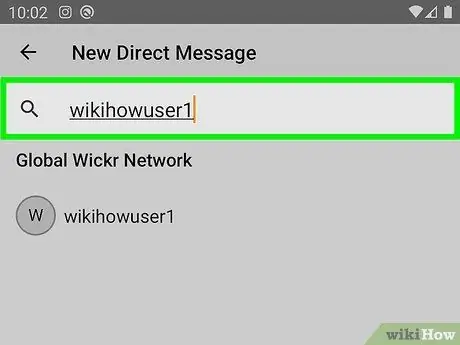
5. solis. Izvēlieties kontaktpersonu, ar kuru vēlaties tērzēt
Pieskarieties vienam vai vairākiem kontaktiem, ar kuriem vēlaties runāt. Atlasīto kontaktpersonu vārdi tiks pievienoti laukam “Kam” ekrāna augšdaļā. Varat arī meklēt vajadzīgo kontaktpersonu, laukā “Kam” ierakstot viņa Wickr lietotājvārdu.
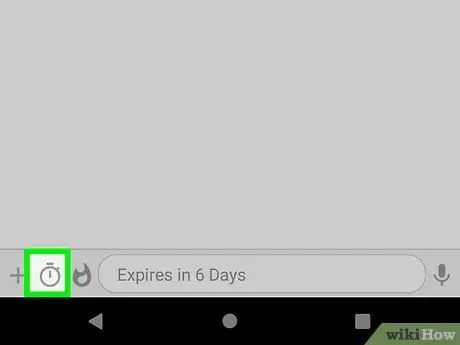
6. solis. Iestatiet ziņojuma iznīcināšanas laiku
Wickr iznīcina visus ziņojumus, kas nosūtīti pēc noteikta laika. Šo laika periodu varat iestatīt katrai jaunai ziņai, kas tiek nosūtīta. Pieskarieties pogai Wickr vai logotipam ekrāna apakšdaļā, pēc tam atlasiet taimera ikonu. Izmantojiet parādīto slīdni, lai iestatītu laiku. Jūs varat iestatīt laika periodu no dienām līdz sekundēm.
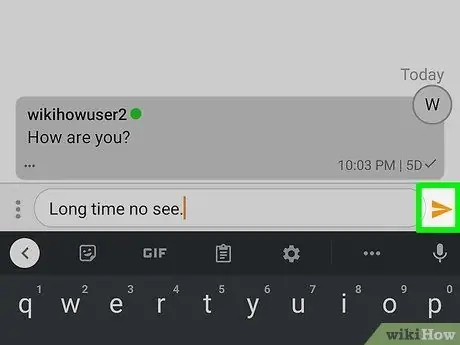
7. solis. Nosūtiet ziņu
Ierakstiet ziņojumu ziņojuma laukā blakus Wickr logotipam ekrāna apakšdaļā, pēc tam pieskarieties blakus esošajai bultiņas pogai, lai nosūtītu ziņojumu adresātam.
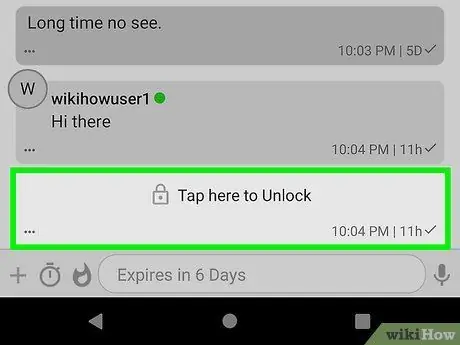
8. Pārskatiet tērzēšanu
Ziņojumi tiks parādīti tērzēšanas lapā ar adresātu. Kad ziņojums ir saņemts, tas tiks parādīts lapā kopā ar saņēmēja atbildi.
3. metode no 3: tērzēšana, izmantojot Wickr galddatorā
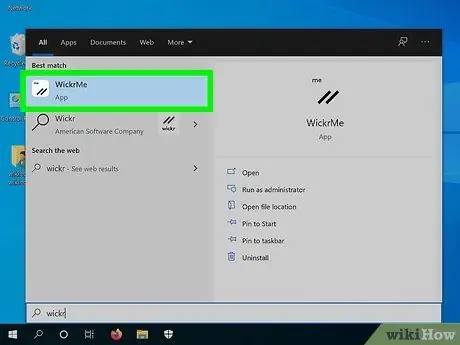
Solis 1. Palaidiet Wickr
Atrodiet un atveriet šo lietojumprogrammu datorā.
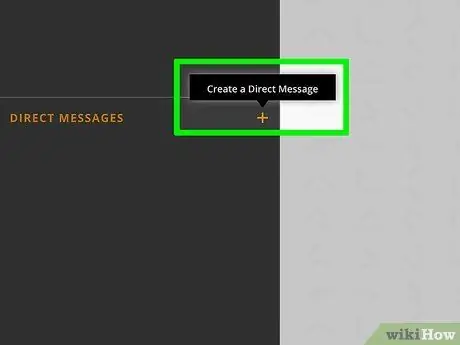
2. solis. Atveriet jaunu ziņu
Kreisajā izvēlnes rūtī noklikšķiniet uz opcijas “Jauns ziņojums”. Tiks atvērts jauns logs ar kontaktpersonu sarakstu.
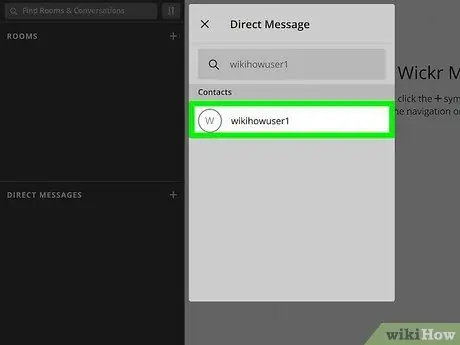
3. solis. Izvēlieties kontaktu
Noklikšķiniet uz vienas vai vairākām kontaktpersonām, kurām vēlaties piezvanīt. Atlasīto kontaktpersonu vārdi tiks pievienoti laukam “Kam” ekrāna augšdaļā. Varat arī meklēt kontaktpersonu, laukā “Kam” ierakstot viņa Wickr lietotājvārdu.
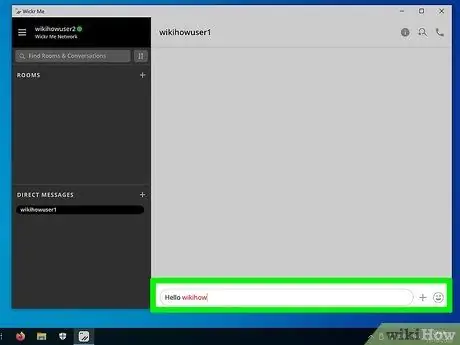
4. solis. Izveidojiet ziņu
Noklikšķiniet uz pogas “Izveidot ziņojumu” blakus slejai “Kam”. Tiks parādīts jauns logs ar tērzēšanas lapu.
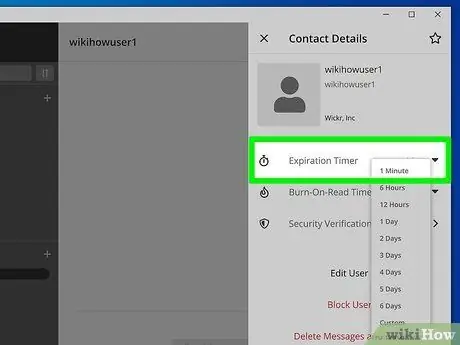
5. solis. Iestatiet ziņojuma iznīcināšanas laiku
Wickr iznīcina visus ziņojumus, kas nosūtīti pēc noteikta laika. Šo laika periodu varat iestatīt katrai jaunai ziņai, kas tiek nosūtīta. Noklikšķiniet uz bumbas ikonas ziņojuma lauka augšdaļā loga apakšā. Izmantojiet ielādēto slīdni, lai pielāgotu laika grafiku. Jūs varat iestatīt iznīcināšanas laiku dienās līdz sekundēm.
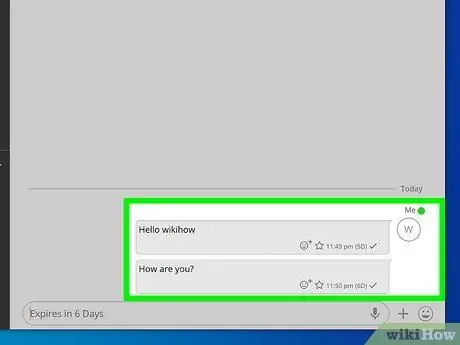
6. solis. Nosūtiet ziņu
Ziņojuma laukā ekrāna apakšdaļā ierakstiet ziņojumu. Nospiediet tastatūras taustiņu “Return” vai “Enter”, lai nosūtītu ziņojumu adresātam.
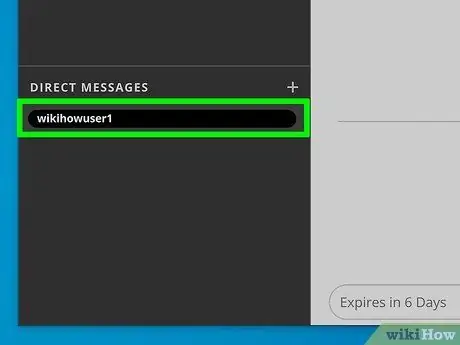
7. solis. Pārskatiet tērzēšanu
Ziņojumi tiks parādīti tērzēšanas lapā ar adresātu. Kad ziņojums ir saņemts, tas tiks parādīts lapā kopā ar saņēmēja atbildi.
Padomi
- Pēc derīguma termiņa beigām ziņa tiek dzēsta neatkarīgi no tā, vai tā ir izlasīta.
- Tā kā Wickr ir tūlītējās ziņojumapmaiņas lietotne, lai jūsu kontaktpersonas varētu saņemt ziņojumus, viedtālrunī vai planšetdatorā jābūt instalētai Wickr. Ja lietotājam, kuram vēlaties nosūtīt ziņojumu, vēl nav lietotnes Wickr, lietotne jūs par to informēs un jautās, vai vēlaties uzaicināt viņu izmantot Wickr. Pieņemiet lūgumu paziņot saviem draugiem, ka izmantojat Wickr un vēlaties, lai arī viņi to izmanto.






